本文主要包括以下内容
- 侧滑菜单DrawerLayout实现
- CardView实现
DrawerLayout介绍
drawerLayout是Support Library包中实现了侧滑菜单效果的控件,可以说drawerLayout是因为第三方控件如MenuDrawer等的出现之后,google借鉴而出现的产物。drawerLayout分为侧边菜单和主内容区两部分,侧边菜单可以根据手势展开与隐藏(drawerLayout自身特性),主内容区的内容可以随着菜单的点击而变化(这需要使用者自己实现)
drawlayout实现
main布局文件
<android.support.v4.widget.DrawerLayout xmlns:android="http://schemas.android.com/apk/res/android"xmlns:app="http://schemas.android.com/apk/res-auto"android:id="@+id/drawer_layout"android:layout_width="match_parent"android:layout_height="match_parent"android:fitsSystemWindows="true"><LinearLayoutandroid:layout_width="match_parent"android:layout_height="match_parent"><android.support.v7.widget.Toolbarandroid:id="@+id/toolbar"android:layout_width="match_parent"android:layout_height="wrap_content"android:background="?attr/colorPrimary"app:layout_collapseMode="pin"app:popupTheme="@style/ThemeOverlay.AppCompat.Light" /></LinearLayout><android.support.design.widget.NavigationViewandroid:id="@+id/navigation_view"android:layout_width="wrap_content"android:layout_height="match_parent"android:layout_gravity="start"app:headerLayout="@layout/navigation_header"app:menu="@menu/drawer" /></android.support.v4.widget.DrawerLayout>其中侧滑菜单位置是start,并且包括了headerLayout与menu
headerLayout实现
<?xml version="1.0" encoding="utf-8"?>
<LinearLayout xmlns:android="http://schemas.android.com/apk/res/android"xmlns:app="http://schemas.android.com/apk/lib/com.zj.material3navigation"android:layout_width="match_parent"android:layout_height="192dp"android:background="?attr/colorPrimaryDark"android:gravity="center"android:orientation="vertical"android:padding="16dp"android:theme="@style/ThemeOverlay.AppCompat.Dark"><de.hdodenhof.circleimageview.CircleImageView
android:id="@+id/profile_image"android:layout_width="72dp"android:layout_height="72dp"android:layout_marginTop="20dp"android:src="@mipmap/profile"app:border_color="@color/primary_light"app:border_width="2dp" /><TextView
android:layout_marginTop="10dp"android:textSize="18sp"android:layout_width="match_parent"android:layout_height="wrap_content"android:text="APP开发者"android:gravity="center"android:textAppearance="@style/TextAppearance.AppCompat.Body1"/></LinearLayout>注意,由于使用了CircleImageView,要在depencyies中加入
compile 'de.hdodenhof:circleimageview:1.3.0'并且由于jcenter中库有限,可能还要加入
allprojects {repositories {jcenter()maven { url "https://jitpack.io" }}
}menu菜单实现
<?xml version="1.0" encoding="utf-8"?>
<menu xmlns:android="http://schemas.android.com/apk/res/android"><group android:checkableBehavior="single"><item
android:id="@+id/navigation_item_example"android:icon="@drawable/ic_favorite"android:title="@string/navigation_example" /><item
android:id="@+id/navigation_item_blog"android:icon="@drawable/ic_favorite"android:title="@string/navigation_my_blog" /><item
android:id="@+id/navigation_item_about"android:icon="@drawable/ic_favorite"android:title="@string/navigation_about" /></group></menu>menu也可以设置子menu,下面是一个例子
<?xml version="1.0" encoding="utf-8"?>
<menu xmlns:android="http://schemas.android.com/apk/res/android"><group
android:checkableBehavior="single"><item
android:id="@+id/drawer_home"android:checked="true"android:icon="@drawable/ic_home_black_24dp"android:title="@string/home"/><item
android:id="@+id/section"android:icon="@drawable/ic_more_horiz_black_24dp"android:title="分组1"><menu><item
android:id="@+id/drawer_favourite"android:icon="@drawable/ic_favorite_black_24dp"android:title="@string/favourite"/><item
android:id="@+id/drawer_downloaded"android:icon="@drawable/ic_file_download_black_24dp"android:title="@string/downloaded"/></menu></item><item
android:id="@+id/section2"android:title="分组2"><menu><item
android:id="@+id/drawer_more"android:icon="@drawable/ic_more_horiz_black_24dp"android:title="@string/more"/><item
android:id="@+id/drawer_settings"android:icon="@drawable/ic_settings_black_24dp"android:title="@string/settings"/></menu></item></group>
</menu>效果如下
java代码的实现
package com.zj.material3navigation;import android.os.Bundle;
import android.support.design.widget.NavigationView;
import android.support.v4.widget.DrawerLayout;
import android.support.v7.app.ActionBarDrawerToggle;
import android.support.v7.app.AppCompatActivity;
import android.support.v7.widget.Toolbar;
import android.view.MenuItem;
import android.view.View;public class MainActivity extends AppCompatActivity {Toolbar mToolbar;DrawerLayout mDrawerLayout;ActionBarDrawerToggle mDrawerToggle;NavigationView mNavigationView;@Overrideprotected void onCreate(Bundle savedInstanceState) {super.onCreate(savedInstanceState);setContentView(R.layout.activity_main);//设置ToolbarmToolbar = (Toolbar) findViewById(R.id.toolbar);setSupportActionBar(mToolbar);setTitle("startNow");//设置DrawerLayoutmDrawerLayout = (DrawerLayout) findViewById(R.id.drawer_layout);mDrawerToggle = new ActionBarDrawerToggle(this, mDrawerLayout, mToolbar,R.string.drawer_open, R.string.drawer_close){//关闭侧边栏时响应@Overridepublic void onDrawerClosed(View drawerView) {super.onDrawerClosed(drawerView);}//打开侧边栏时响应@Overridepublic void onDrawerOpened(View drawerView) {super.onDrawerOpened(drawerView);}};mDrawerToggle.syncState();mDrawerLayout.setDrawerListener(mDrawerToggle);//设置NavigationView点击事件mNavigationView = (NavigationView) findViewById(R.id.navigation_view);setupDrawerContent(mNavigationView);//设置NavigationView点击事件}//点击侧边栏菜单的响应事件private void setupDrawerContent(NavigationView navigationView) {navigationView.setNavigationItemSelectedListener(new NavigationView.OnNavigationItemSelectedListener() {@Overridepublic boolean onNavigationItemSelected(MenuItem menuItem) {switch (menuItem.getItemId()) {case R.id.navigation_item_example://switchToExample();break;case R.id.navigation_item_blog://switchToBlog();break;case R.id.navigation_item_about://switchToAbout();break;}menuItem.setChecked(true);mDrawerLayout.closeDrawers();return true;}});}}实现了打开与关闭侧边栏的响应事件,点击侧边栏按钮的响应事件等
参考链接:
Design Support Library (I): Navigation View的使用 - 泡在网上的日子
android官方侧滑菜单DrawerLayout详解 - 泡在网上的日子
效果如下:
CardView实现
首先加入依赖库
dependencies {....compile 'com.android.support:cardview-v7:22.2.0'
}layout布局
<LinearLayout xmlns:android="http://schemas.android.com/apk/res/android"xmlns:app="http://schemas.android.com/apk/res-auto"android:layout_width="match_parent"android:layout_height="match_parent"android:orientation="vertical"><android.support.v7.widget.Toolbarandroid:id="@+id/toolbar"android:layout_width="match_parent"android:layout_height="wrap_content"android:layout_alignParentTop="true"android:background="?attr/colorPrimary"></android.support.v7.widget.Toolbar><android.support.v4.widget.NestedScrollViewandroid:layout_width="match_parent"android:layout_height="wrap_content"android:scrollbars="none"xmlns:android="http://schemas.android.com/apk/res/android">
<LinearLayoutandroid:layout_width="match_parent"android:layout_height="match_parent"android:orientation="vertical"android:paddingTop="5dp"xmlns:android="http://schemas.android.com/apk/res/android">
<android.support.v7.widget.CardViewandroid:layout_width="match_parent"android:layout_height="wrap_content"app:cardCornerRadius="10dp"app:cardElevation="10dp"android:layout_marginBottom="@dimen/card_margin"android:layout_marginLeft="@dimen/card_margin"android:layout_marginRight="@dimen/card_margin"xmlns:android="http://schemas.android.com/apk/res/android"xmlns:app="http://schemas.android.com/apk/res-auto"android:clickable="true"android:foreground="?android:attr/selectableItemBackground"><LinearLayoutstyle="@style/CardView.Content"android:layout_width="match_parent"android:layout_height="wrap_content"android:orientation="horizontal"><ImageViewandroid:layout_width="wrap_content"android:layout_height="wrap_content"android:src="@drawable/book1" /><LinearLayoutandroid:layout_width="match_parent"android:layout_height="wrap_content"android:layout_marginLeft="10dp"android:orientation="vertical"><TextViewandroid:layout_width="match_parent"android:layout_height="wrap_content"android:text="@string/book_title_1"android:textAppearance="@style/TextAppearance.AppCompat.Title"android:textColor="@color/primary_text" /><TextViewandroid:layout_width="match_parent"android:layout_height="wrap_content"android:layout_marginTop="2dp"android:text="@string/book_description_1"android:textColor="@color/secondary_text" /></LinearLayout></LinearLayout></android.support.v7.widget.CardView><android.support.v7.widget.CardViewxmlns:app="http://schemas.android.com/apk/res-auto"android:layout_width="match_parent"android:layout_height="wrap_content"android:layout_marginBottom="@dimen/card_margin"android:layout_marginLeft="@dimen/card_margin"android:layout_marginRight="@dimen/card_margin"android:layout_marginTop="@dimen/card_margin"android:onClick="goDetail"app:cardCornerRadius="10dp"app:cardElevation="10dp"><LinearLayoutstyle="@style/CardView.Content"android:layout_width="match_parent"android:layout_height="wrap_content"android:orientation="horizontal"><ImageViewandroid:layout_width="wrap_content"android:layout_height="wrap_content"android:src="@drawable/book2" /><LinearLayoutandroid:layout_width="match_parent"android:layout_height="wrap_content"android:layout_marginLeft="10dp"android:orientation="vertical"><TextViewandroid:layout_width="match_parent"android:layout_height="wrap_content"android:text="@string/book_title_2"android:textAppearance="@style/TextAppearance.AppCompat.Title"android:textColor="@color/primary_text" /><TextViewandroid:layout_width="match_parent"android:layout_height="wrap_content"android:layout_marginTop="2dp"android:text="@string/book_description_2"android:textColor="@color/secondary_text" /></LinearLayout></LinearLayout></android.support.v7.widget.CardView><android.support.v7.widget.CardViewxmlns:app="http://schemas.android.com/apk/res-auto"android:layout_width="match_parent"android:layout_height="wrap_content"android:layout_marginBottom="@dimen/card_margin"android:layout_marginLeft="@dimen/card_margin"android:layout_marginRight="@dimen/card_margin"android:layout_marginTop="@dimen/card_margin"android:onClick="goDetail"app:cardCornerRadius="10dp"app:cardElevation="10dp"><LinearLayoutstyle="@style/CardView.Content"android:layout_width="match_parent"android:layout_height="wrap_content"android:orientation="horizontal"><ImageViewandroid:layout_width="wrap_content"android:layout_height="wrap_content"android:src="@drawable/book3" /><LinearLayoutandroid:layout_width="match_parent"android:layout_height="wrap_content"android:layout_marginLeft="10dp"android:orientation="vertical"><TextViewandroid:layout_width="match_parent"android:layout_height="wrap_content"android:text="@string/book_title_3"android:textAppearance="@style/TextAppearance.AppCompat.Title"android:textColor="@color/primary_text" /><TextViewandroid:layout_width="match_parent"android:layout_height="wrap_content"android:layout_marginTop="2dp"android:text="@string/book_description_3"android:textColor="@color/secondary_text" /></LinearLayout></LinearLayout></android.support.v7.widget.CardView>
</LinearLayout></android.support.v4.widget.NestedScrollView></LinearLayout>- app:cardBackgroundColor 设置CardView背景颜色
- app:cardCornerRadius 设置CardView圆角大小
- app:cardElevation 设置CardView阴影高度
添加波纹点击效果
默认情况,CardView是不可点击的,并且没有任何的触摸反馈效果。触摸反馈动画在用户点击CardView时可以给用户以视觉上的反馈。为了实现这种行为,你必须提供一下属性:
<android.support.v7.widget.CardView...android:clickable="true"android:foreground="?android:attr/selectableItemBackground">...
</android.support.v7.widget.CardView>在加载图片时可能会遇到图上尺寸的问题
(1)drawable-hdpi里面存放高分辨率的图片,如WVGA (480x800),FWVGA (480x854)
(2)drawable-mdpi里面存放中等分辨率的图片,如HVGA (320x480)
(3)drawable-ldpi里面存放低分辨率的图片,如QVGA (240x320)
ldpi:240x320
mdpi:320x480
hdpi:480x800、480x854
xhdpi:至少960*720
xxhdpi:1280×720
从上表可以得出如下结论
图片放在drawable中,等同于放在drawable-mdpi中,原因为:drawable目录不具有屏幕密度特性,所以采用基准值,即mdpi
图片放在某个特定drawable中,比如drawable-hdpi,如果设备的屏幕密度高于当前drawable目录所代表的密度,则图片会被放大,否则会被缩小
放大或缩小比例 = 设备屏幕密度 / drawable目录所代表的屏幕密度
为了更全面的适配所有设备,我们应该提供一套针对主流屏幕密度的图片(目前为hdpi或xhdpi),其他密度通过系统自动缩放得到图片
参考链接:
Android开发–CardView使用-爱编程
Android中屏幕密度和图片大小的关系分析 - Android移动开发技术文章_手机开发 - 红黑联盟
res里面的drawable(ldpi、mdpi、hdpi、xhdpi、xxhdpi) - xfyn - 博客园
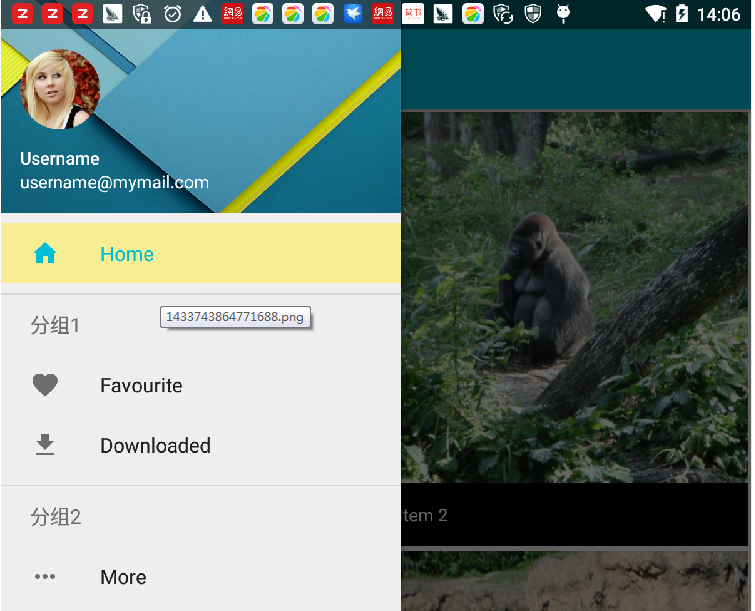
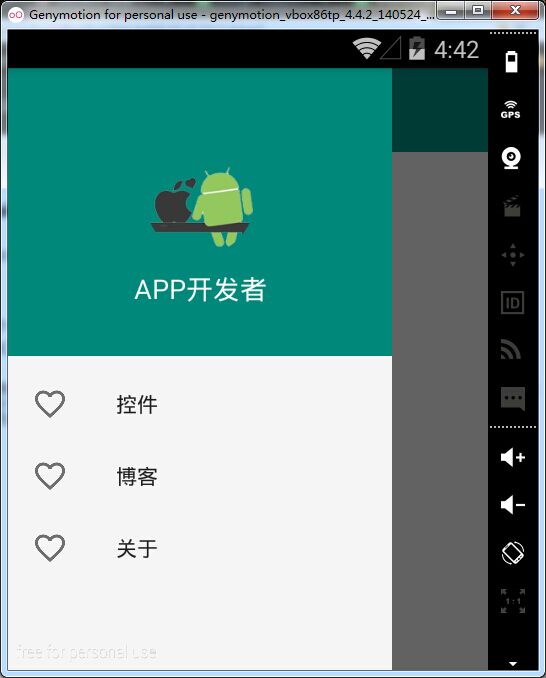
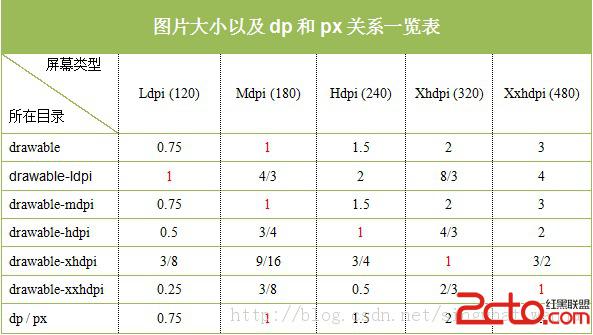
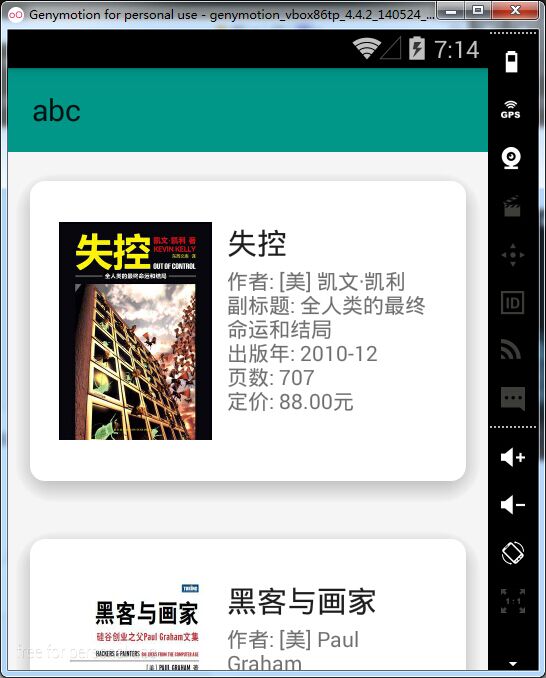





)



)

)


)




